
Entsperren des Mac mit der Apple Watch
Wenn du deine Apple Watch trägst, kannst du sie verwenden, um deinen Mac nach Beenden des Ruhezustands zu entsperren. Dies hat den Vorteil, dass du dein Passwort nicht eingeben musst.
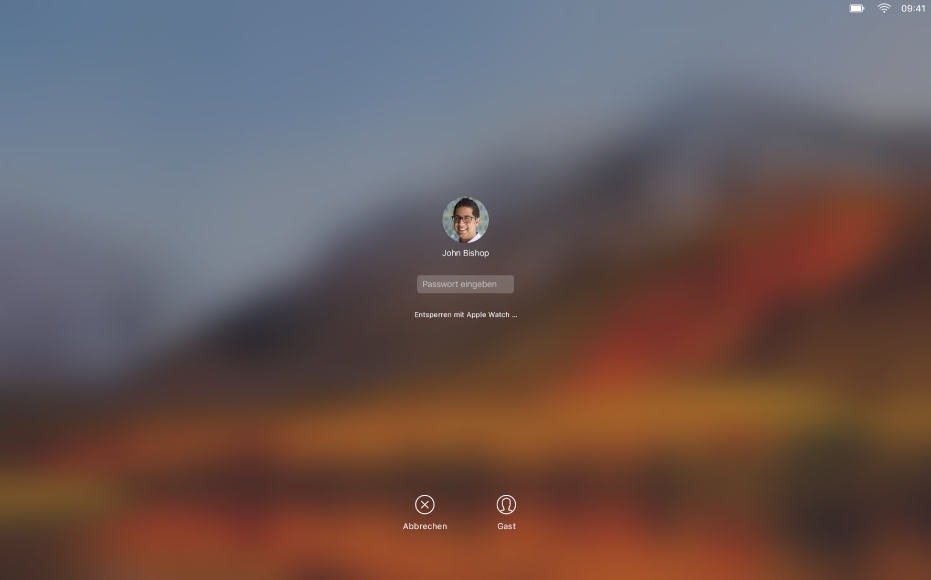
Hinweis: Damit du das automatische Entsperren auf deinem Mac (Modell von Mitte 2013 oder ein neueres Modell) verwenden kannst, muss darauf macOS Sierra (oder neuer) installiert sein und auf deiner Apple Watch muss watchOS 3 (oder neuer) installiert sein. Du musst auf beiden Geräten bei iCloud angemeldet sein und dabei dieselbe Apple-ID verwenden. Zudem muss die Zwei-Faktor-Authentifizierung für deine Apple-ID aktiviert sein. Stelle sicher, dass deine Apple Watch entsperrt ist.
Automatisches Entsperren auf dem Mac aktivieren: Wähle „Apple“ > „Systemeinstellungen“, klicke auf „Sicherheit“ und markiere das Feld „Deiner Apple Watch das Entsperren deines Mac erlauben“.
Systemeinstellung „Sicherheit“ öffnen
Klicke bei Bedarf unten auf das Schlosssymbol
 und gib den Namen und das Passwort eines Administrators ein.
und gib den Namen und das Passwort eines Administrators ein.Mac entsperren: Beende den Ruhezustand des Mac, indem du eine Taste auf der Tastatur drückst oder bei einem Mobilcomputer den Bildschirm öffnest. Der Bildschirm gibt an, dass der Mac entsperrt wird.
In den Systeminformationen kannst du nachsehen, ob dein Mac das automatische Entsperren unterstützt. Wähle „Apple“ > „Über diesen Mac“ und klicke auf „Systembericht“. Klicke in der Seitenleiste auf „Netzwerk“, dann auf „WLAN“ und suche im Bereich „Schnittstellen“ nach „Automatisches Entsperren“.
Wenn du auf deinem Mac als Administrator für andere Benutzer fungierst, kannst du dich bei deren Benutzeraccounts anmelden und die Funktion „Automatisch entsperren“ für sie aktivieren. Voraussetzung hierbei ist, dass die Apple-ID dieser Benutzer die Zwei-Faktor-Authentifizierung verwendet und dass watchOS 3 auf deren Apple Watch installiert ist.